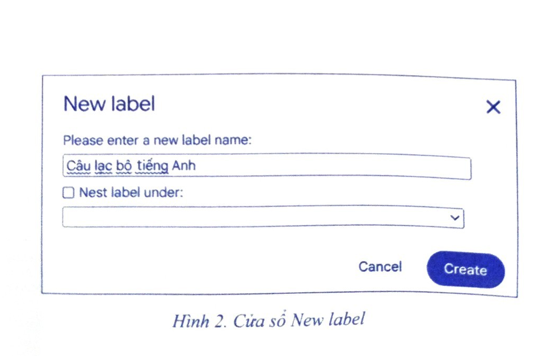Giải bài tập Tin học 11 Cánh diều Bài 4. Thực hành một số tính năng hữu ích của dịch vụ thư điện tử có đáp án
33 người thi tuần này 4.6 478 lượt thi 3 câu hỏi
Bạn cần đăng ký gói VIP ( giá chỉ từ 199K ) để làm bài, xem đáp án và lời giải chi tiết không giới hạn.
🔥 Học sinh cũng đã học
Bộ 4 đề thi cuối học kì 2 Tin 11 Kết nối tri thức có đáp án (Đề 4)
Bộ 4 đề thi cuối học kì 2 Tin 11 Kết nối tri thức có đáp án (Đề 3)
Bộ 4 đề thi cuối học kì 2 Tin 11 Kết nối tri thức có đáp án (Đề 2)
Bộ 4 đề thi cuối học kì 2 Tin 11 Kết nối tri thức có đáp án (Đề 1)
Bộ 4 đề thi giữa học kì 2 Tin 11 Kết nối tri thức có đáp án (Đề 4)
Bộ 4 đề thi giữa học kì 2 Tin 11 Kết nối tri thức có đáp án (Đề 3)
Bộ 4 đề thi giữa học kì 2 Tin 11 Kết nối tri thức có đáp án (Đề 2)
Bộ 4 đề thi giữa học kì 2 Tin 11 Kết nối tri thức có đáp án (Đề 1)
Danh sách câu hỏi:
Lời giải
Các câu sau đúng:
2) Phân loại thư trong hộp thư đến giúp tìm kiếm thư đến được nhanh hơn.
3) Gán nhanxx thư là để soạn thư và gửi thư.
6) Có thể tìm được email trong hộp thư khi biết địa chỉ email của người gửi, người nhận, tiêu đề mail, thờ gian nhận/ gửi mail.
Lời giải
Phương án đúng:
2) Đăng nhập tài khoản Gmail, chọn Setting\Label\Create new label, nhập tên nhãn tại cửa sổ New label, chọn Creater.
Lời giải
Bước 1. Mở hộp thư, chọn Creat new label tại mục label (hình 1).
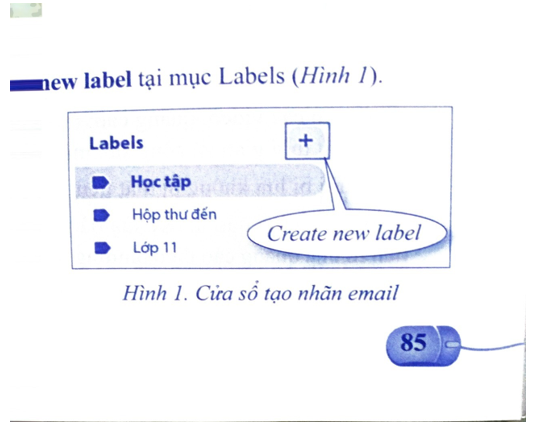
Bước 2. Tại cửa sổ New label (hình 2), nhập nhanx “Câu lạc bộ tiếng Anh” vào ô Please enter a new label name. Khi đó, trong mục Labels sẽ xuất hiện nhãn “Câu lạc bộ tiếng Anh”.